- 系统
- 教程
- 软件
- 安卓
时间:2020-06-30 来源:u小马 访问:次
如何使用会声会影X9剪辑音频?会声会影是一款强大的视频剪辑、制作软件,能够帮助用户对视频进行编辑剪切的实用工具, 部分用户在使用会声会影X9的时候,并不是很熟悉其中如何剪辑音频的方法,那么下面小编就给大家带来会声会影剪辑音频的具体方法步骤,需要的小伙伴快来看看吧!
方法步骤:
我们先在空白处按鼠标右键——插入音频到声音轨
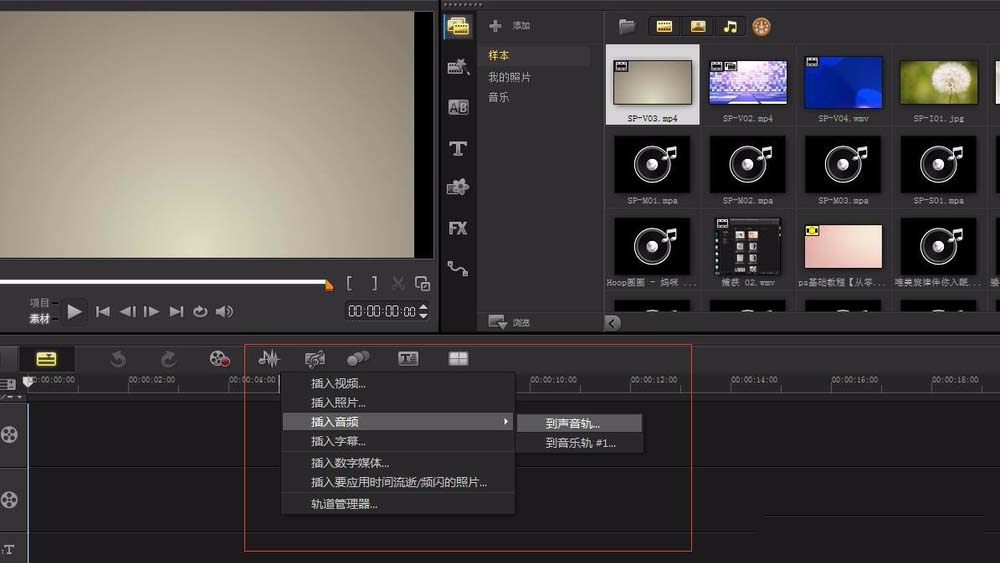
然后我们点击上面的播放按钮可以听到我们的音频内容。
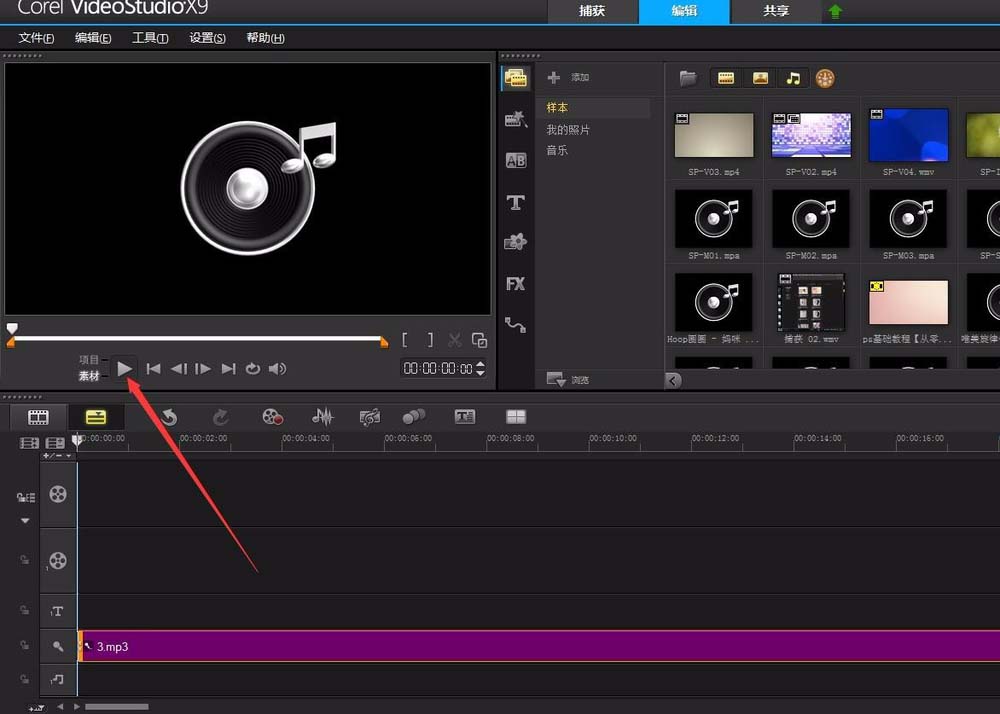
假设画圈的这一段是我们不要的,多余的需要剪辑去掉的。
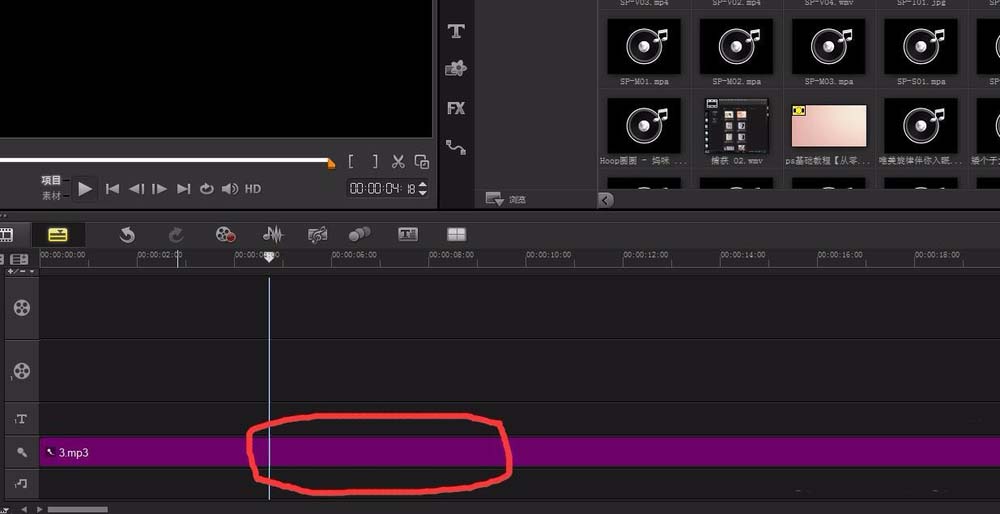
接着我们我们先用剪刀剪开(剪刀在预览窗口下面)我这里剪开后拖开了,是为了你们看得清楚,这是剪开成两断了。
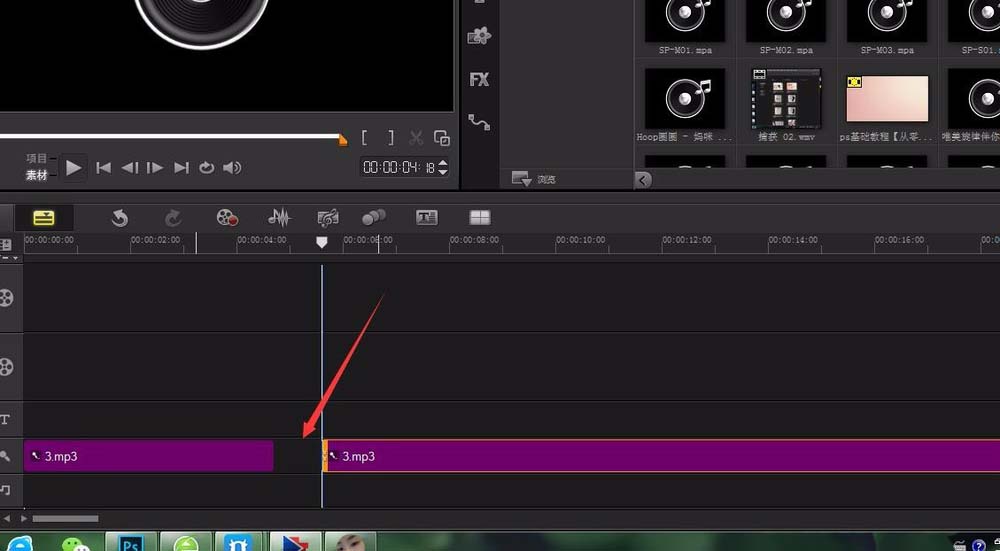
再在需要剪掉的后面剪一下(其实很好理解,比如一条绳子,哪里不要就剪掉哪里)
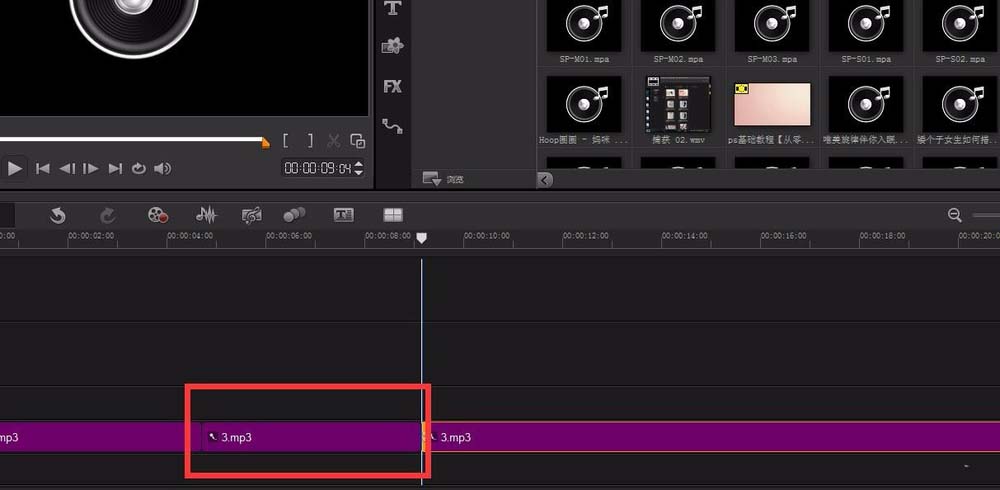
刚才那段不要的剪出来后,按DELETE删除掉就好了。删除好记得把后面的拖过去衔接上。(鼠标按着不动就可以拖过去了)
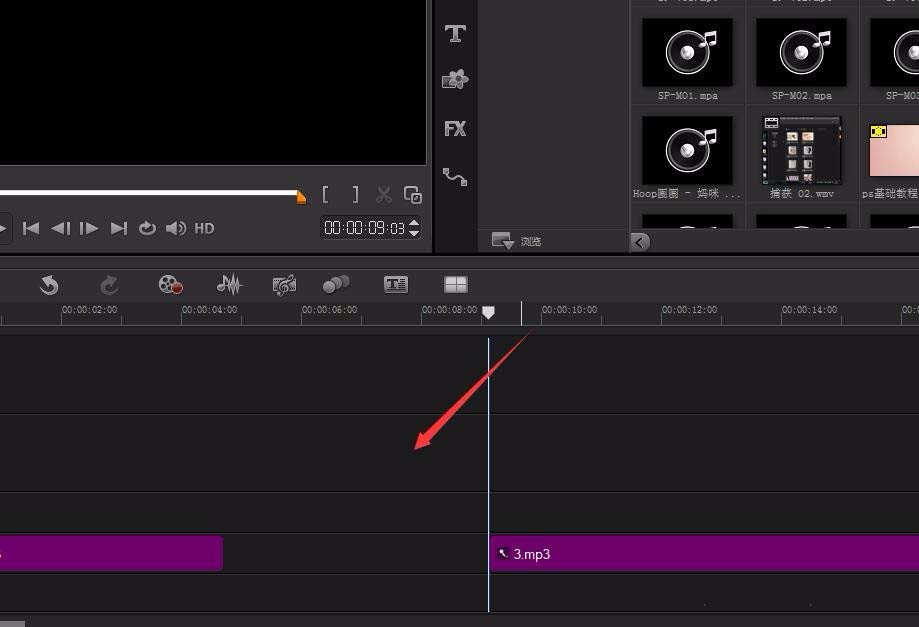
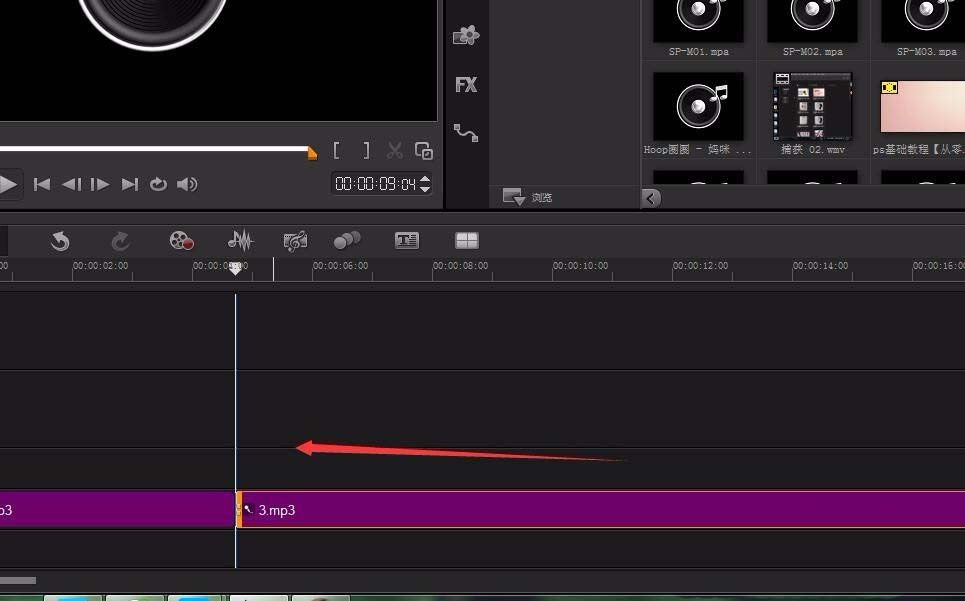
若是中间需要空停一会,那就往后拖一些。
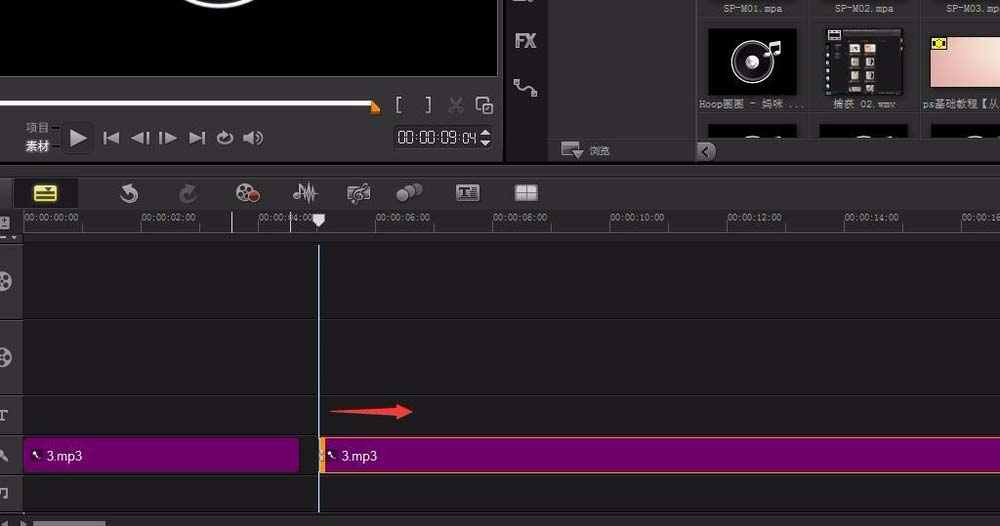
如果刚才删除多了,不小心把要留的一点给删了,那就把后面的拉长就好了。鼠标放过去变成双箭头的样子就可以拉长。
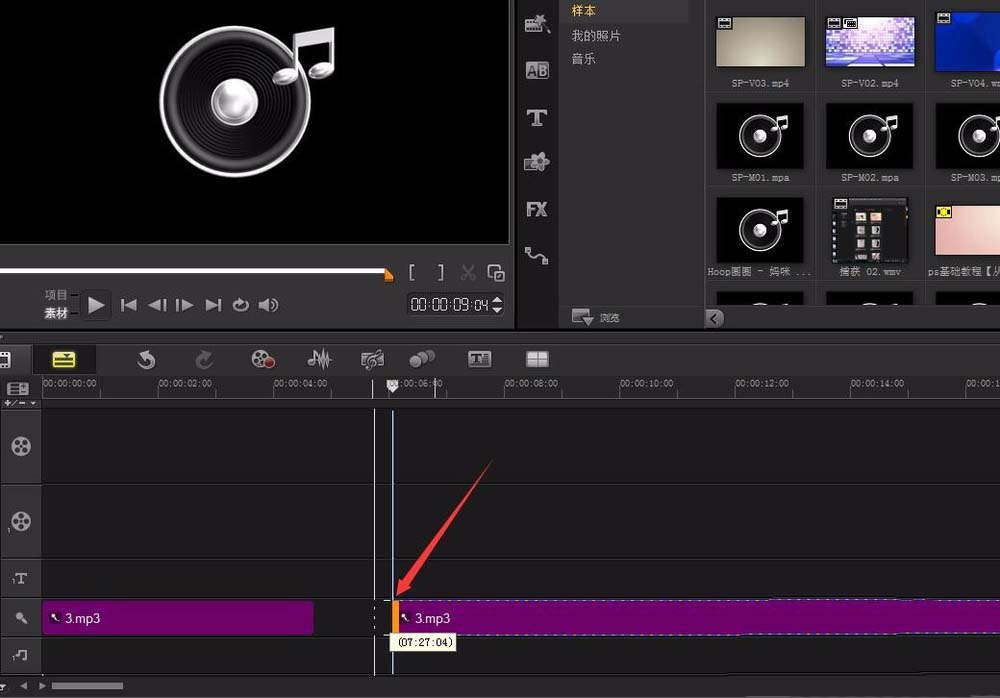
伙伴们也可以给我们的声音配上背景音乐。
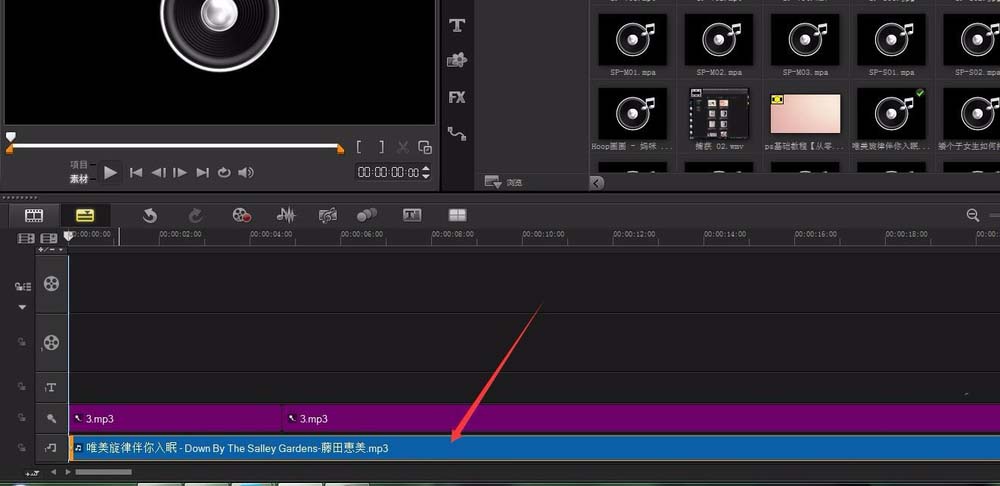
接着我们双击背景音乐可以设置音量,有时候为了避免声音被音乐盖掉,背景音乐可以设置小声一些。
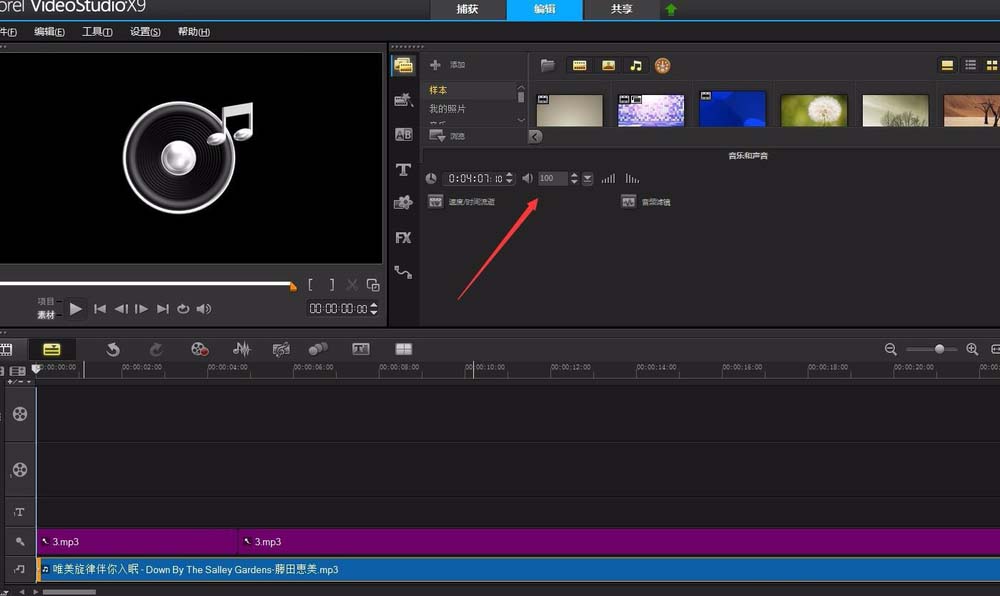
修改后之后就按“分享”输出
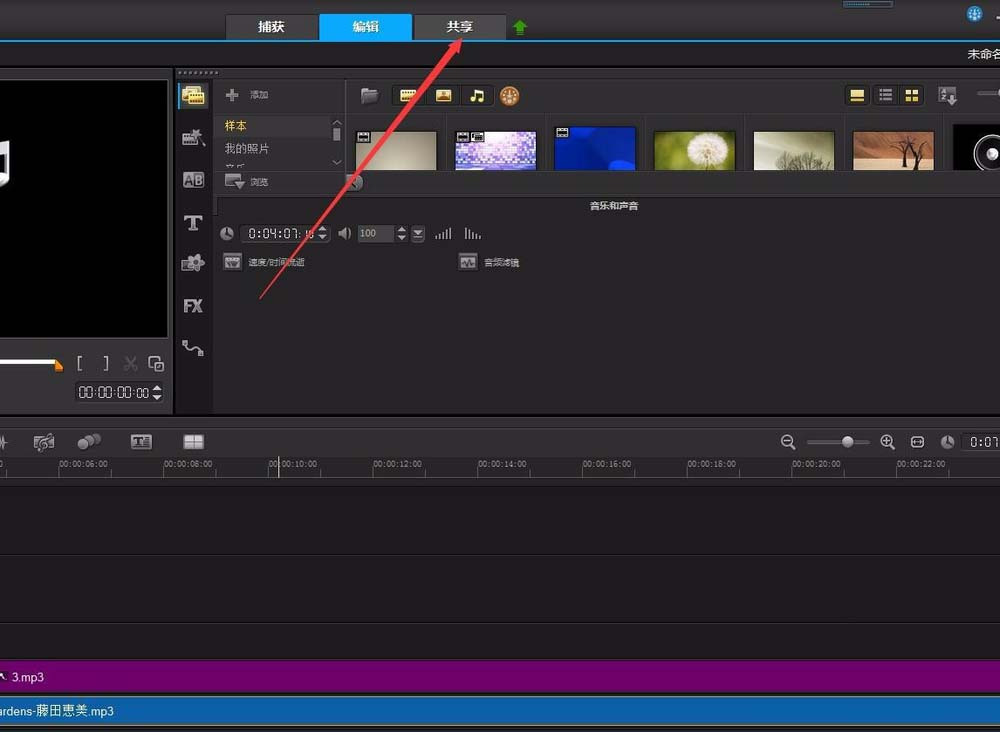
最后格式选择音频。按“开始”就可以了。
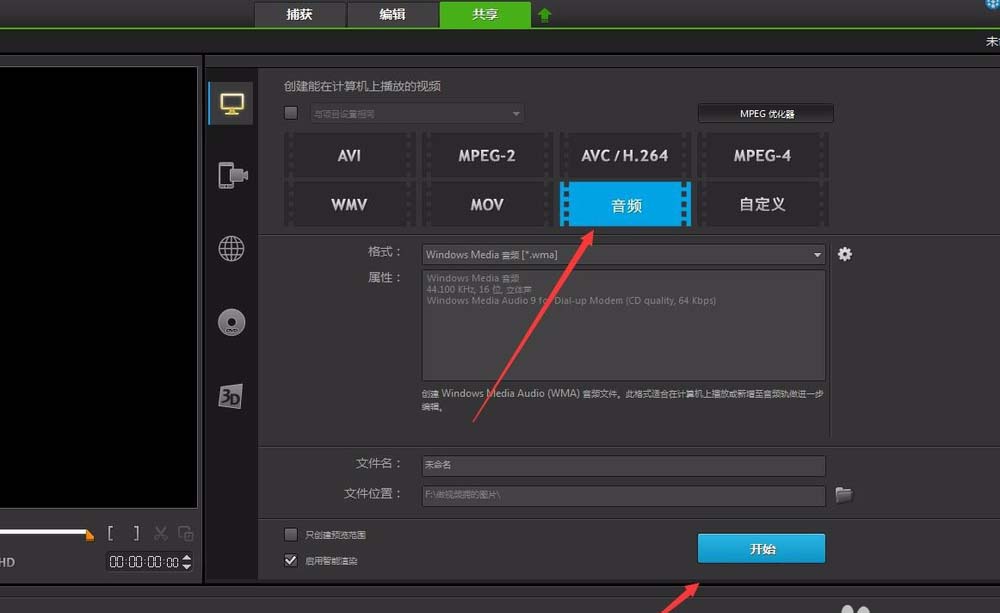
以上就是小编和大家分享的关于会声会影X9剪辑音频的具体方法了,感兴趣用户可以跟着以上步骤试一试,希望以上教程可以帮到大家,关注Win10镜像官网精彩资讯教程不间断。





